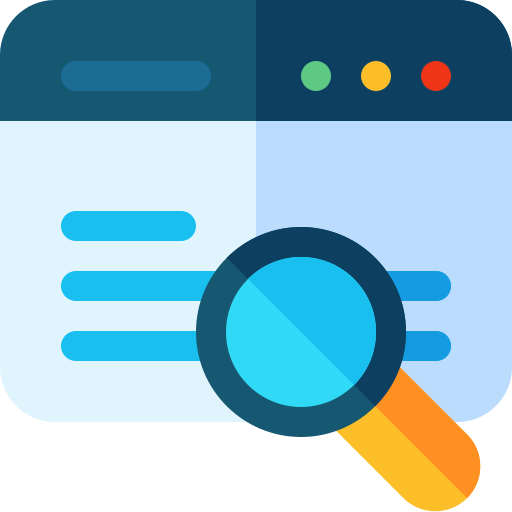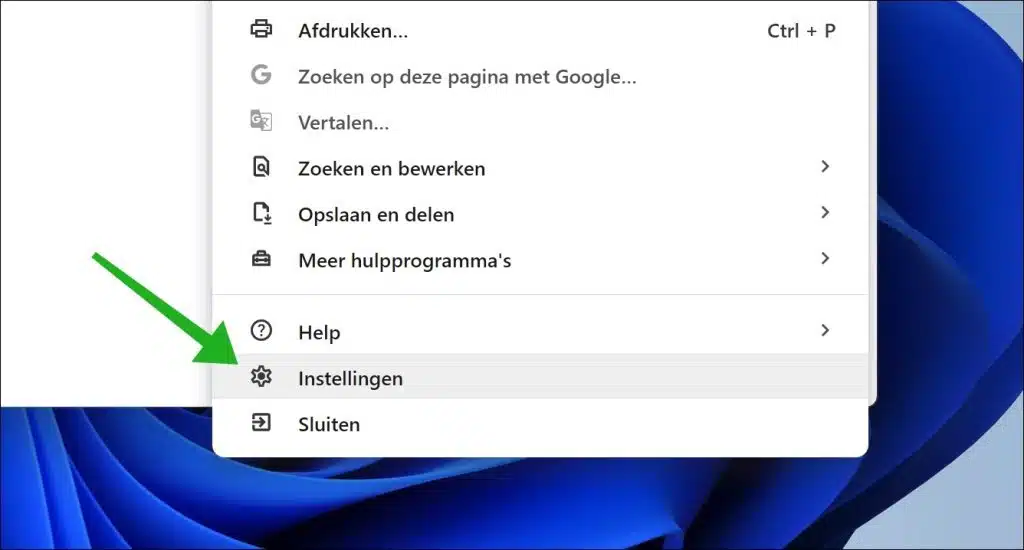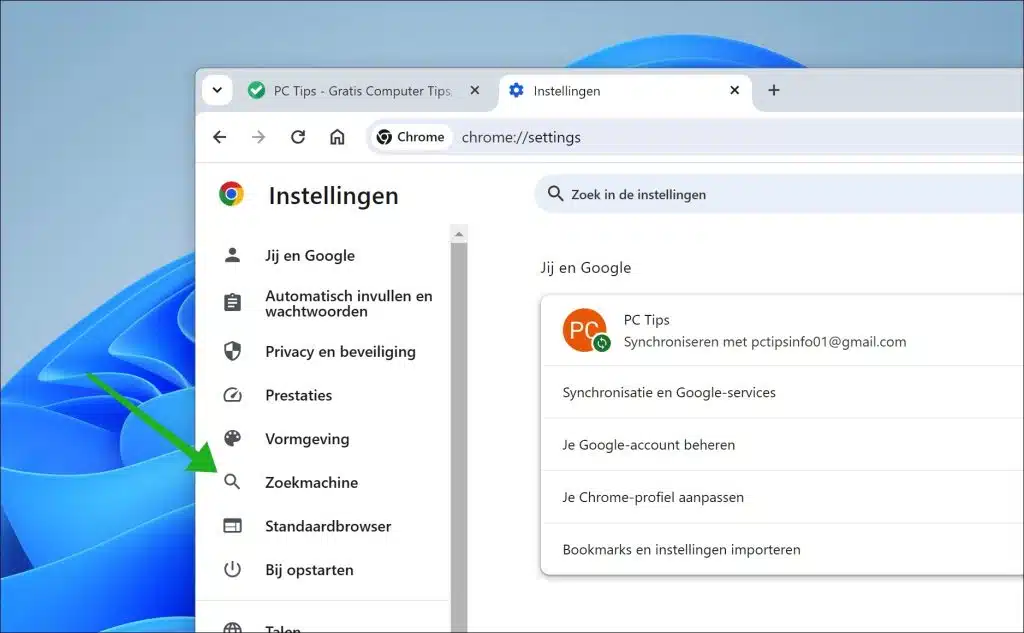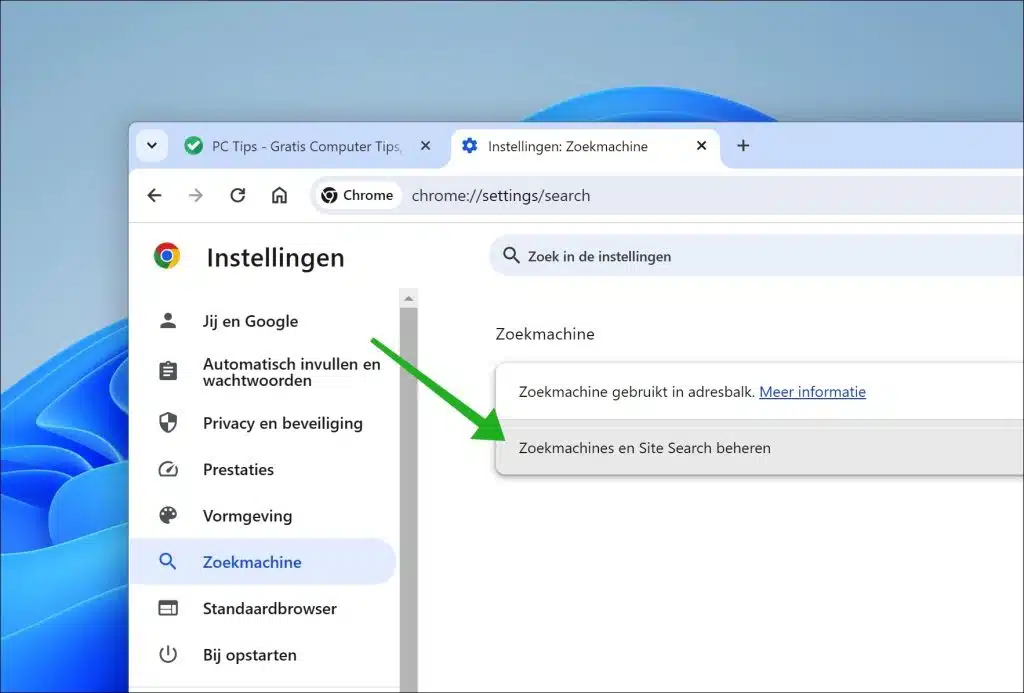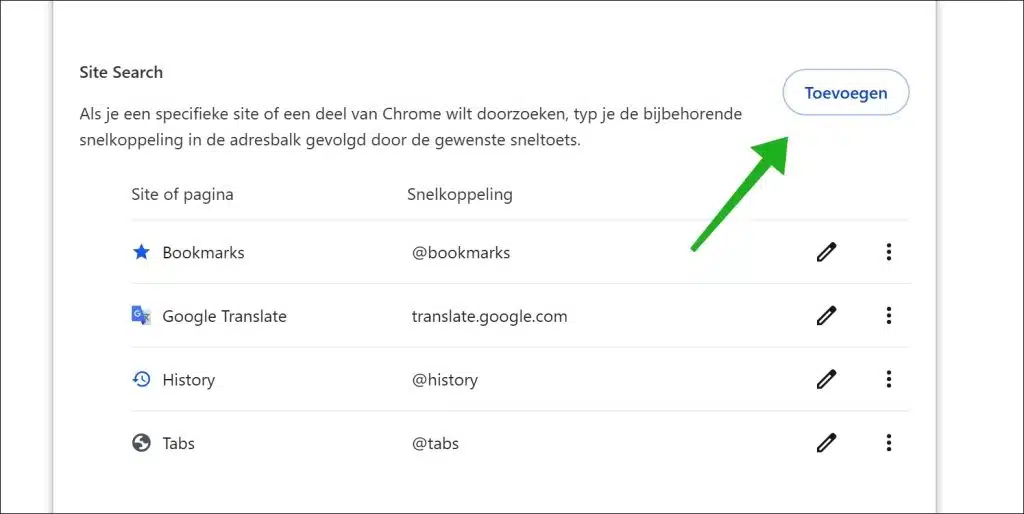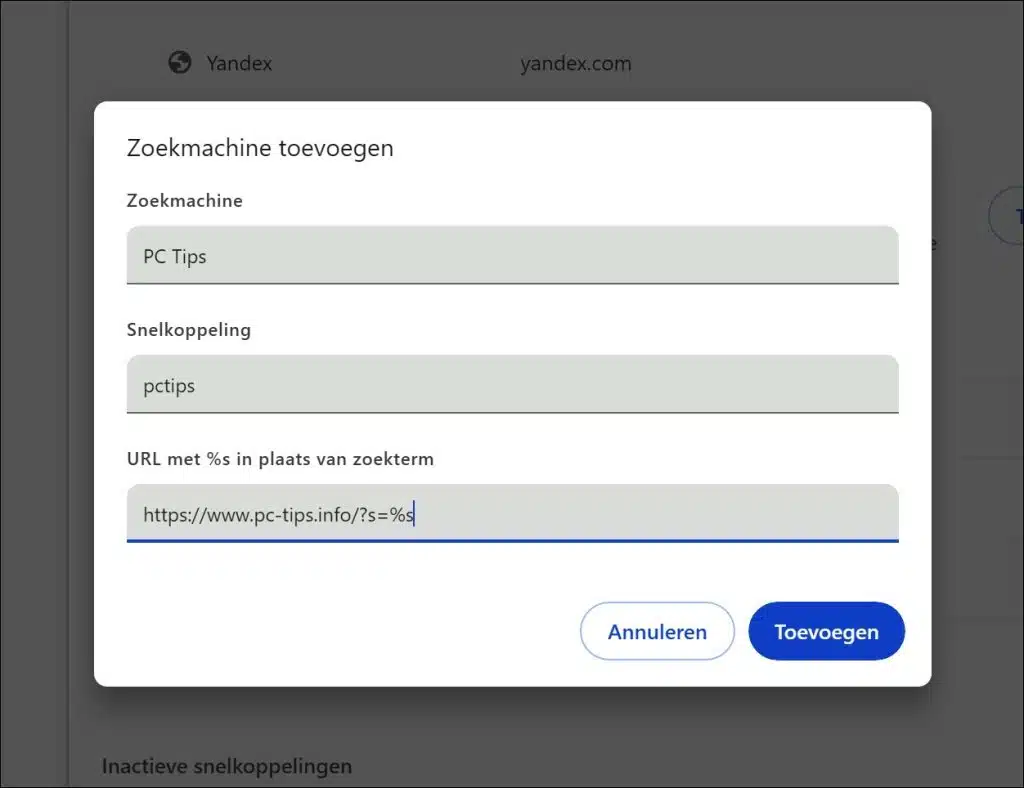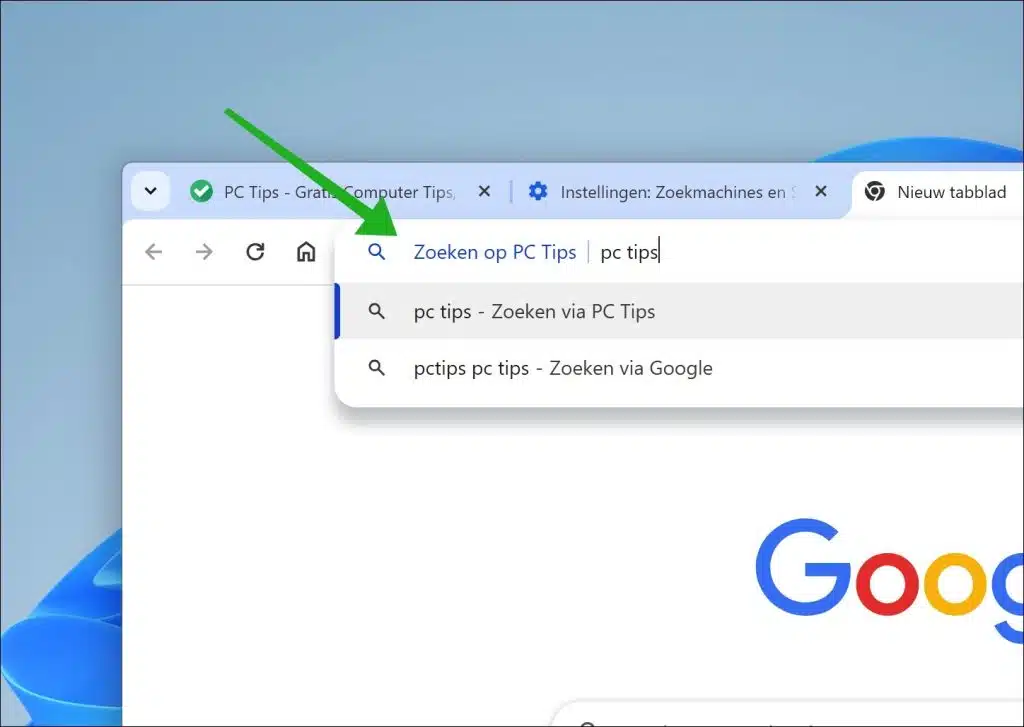L'ajout d'un moteur de recherche personnalisé dans Google Chrome vous permet de le rechercher directement depuis la barre d'adresse moteur de recherche. Cela vous permet d’effectuer une recherche directement sans visiter au préalable le moteur de recherche.
Fondamentalement, vous pouvez ajouter n'importe quelle page Web prenant en charge la recherche. En effet, nous allons ajouter un argument, l'argument « %s », à l'URL de recherche de la page Web concernée. La recherche est également très simple, après avoir ajouté le moteur de recherche personnalisé, vous pouvez saisir la requête de recherche en appuyant sur la touche de raccourci suivie d'un espace. Vous pouvez lire comment cela fonctionne dans ce guide, ainsi que quelques exemples de sites Web couramment utilisés.
Ajouter un moteur de recherche personnalisé dans Google Chrome
Ouvrez le navigateur Google Chrome. Cliquez ensuite sur l'icône de menu dans le coin supérieur droit. Dans le menu cliquez sur « Paramètres ».
Cliquez sur « Moteur de recherche » dans le menu de gauche. Si vous ne voyez pas cette fenêtre, agrandissez la fenêtre de Google Chrome.
Cliquez sur « Gérer les moteurs de recherche et la recherche sur site ».
Pour ajouter un moteur de recherche personnalisé, cliquez sur le bouton « Ajouter » dans les paramètres « Recherche sur site ».
Vous verrez maintenant trois champs de texte :
- Moteur de recherche.
- Raccourci.
-
Le champ de texte « Moteur de recherche » est le nom du moteur de recherche que vous allez ajouter. Le deuxième champ de texte « Raccourci » est la lettre ou le mot que vous utiliserez comme raccourci. Le dernier champ de texte est l'URL avec l'argument « %s ». L'argument « %s » est l'entrée que vous spécifiez et que vous souhaitez rechercher. Le reste de l'URL est le chemin d'accès à la requête de recherche sur ce site Web.
Ci-dessous, vous verrez plusieurs exemples.
Moteur de recherche DuckDuckGo
- Moteur de recherche : DuckDuckGo
- Raccourci : d
- URL : https://duckduckgo.com/?q=%s
Wikipédia
- Moteur de recherche : Wikipédia
- Raccourci : w
- URL : https://en.wikipedia.org/wiki/Special:Search?search=%s
Google Maps
- Moteur de recherche : Google Maps
- Raccourci : gm
- URL : https://www.google.com/maps/search/%s
Google images
- Moteur de recherche : Google Images
- Raccourci : img
- URL : https://www.google.com/search?hl=nl&tbm=isch&q=%s
YouTube
- Moteur de recherche : YouTube
- Raccourci : yt
- URL : https://www.youtube.com/results?search_query=%s
Amazon
- Moteur de recherche : Amazon
- Raccourci : un
- URL : https://www.amazon.com/s?k=%s
Stack Overflow
- Moteur de recherche : Stack Overflow
- Raccourci : donc
- URL : https://stackoverflow.com/search?q=%s
IMDb (base de données de films Internet)
- Moteur de recherche : IMDb
- Raccourci : imdb
- URL : https://www.imdb.com/find?q=%s
GitHub
- Moteur de recherche : GitHub
- Raccourci : gh
- URL : https://github.com/search?q=%s
Twitter (recherche de tweets ou de profils)
- Moteur de recherche : Twitter
- Raccourci : à savoir
- URL : https://twitter.com/search?q=%s
Si vous avez vous-même ajouté un moteur de recherche, vous pouvez effectuer une recherche avec celui-ci via la barre d'adresse. Vous tapez ensuite d’abord les lettres ou les mots du champ de texte « raccourci », puis appuyez sur la barre d’espace. La barre d'adresse se transformera alors en « Rechercher » et attendra que votre requête de recherche soit saisie. La requête de recherche est ensuite effectuée sur cette page Web ou ce moteur de recherche.
J'espère que cela vous a aidé. Merci pour la lecture!
Lees meer: